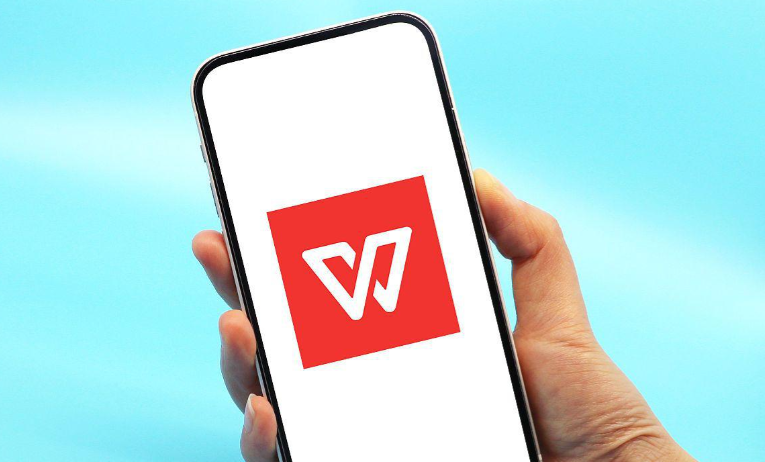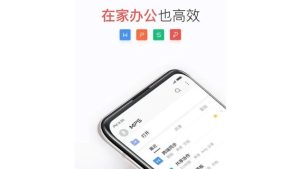WPS 下载完成后如何安装?详细图文教程
随着办公软件的普及,越来越多的用户选择使用 WPS Office 作为日常办公的主力软件。WPS Office 是由金山软件开发的一款功能强大、兼容性良好的办公软件套件,支持文档处理、表格制作、幻灯片演示等多种功能,且兼容 Microsoft Office 格式(如 .docx、.xlsx、.pptx),同时界面简洁、操作流畅,深受广大用户喜爱。
在下载完 WPS 软件安装包之后,很多新用户可能会遇到不知道如何安装的问题。本文将详细介绍 WPS 下载完成后如何安装 的全过程,包括 Windows 系统和 Mac 系统的安装步骤,帮助您快速完成安装并开始使用 WPS Office。
一、WPS 下载完成后的准备工作
在安装 WPS 之前,请确保您已经从官方或可信渠道下载了 WPS 安装包。通常,您可以访问 WPS 官方网站 下载对应版本的安装程序。
1.1 确认系统要求
在安装之前,请确认您的操作系统是否满足 WPS 的最低系统要求:
Windows 版本:
操作系统:Windows 7 及以上版本 处理器:1 GHz 或更高 内存:1 GB RAM(建议 2 GB 或更高) 硬盘空间:至少 2 GB 可用空间Mac 版本:
操作系统:macOS 10.10 及以上版本 处理器:Intel 或 Apple Silicon(M1/M2) 内存:2 GB RAM 或更高 硬盘空间:至少 2 GB 可用空间1.2 确认安装包完整性
下载完成后,请确认安装包是否完整。Windows 系统中,WPS 安装包通常为 .exe 格式;Mac 系统中则为 .dmg 文件。请确保文件没有损坏,且大小与官网描述一致。
二、Windows 系统下安装 WPS 的详细步骤
步骤 1:双击安装包启动安装程序
找到您下载的 WPS 安装包(通常在“下载”文件夹中),双击 .exe 文件启动安装程序。
步骤 2:选择安装语言(可选)
在安装向导启动后,您可以选择安装语言。通常默认为中文,如果您希望使用英文界面,也可以在此处进行更改。
步骤 3:阅读并接受许可协议
接下来会弹出 WPS 的许可协议页面。请仔细阅读协议内容,勾选“我接受许可协议中的条款”,然后点击“下一步”。
步骤 4:选择安装路径
默认情况下,WPS 会安装在系统盘(通常是 C 盘)下的 Program Files 文件夹中。如果您希望更改安装位置,可以点击“浏览”按钮,选择其他磁盘分区,如 D 盘、E 盘等。
建议:如果系统盘空间较小,建议更改安装路径以避免系统卡顿。
步骤 5:选择安装组件(可选)
WPS 安装程序会提供一些可选组件,例如:
WPS Writer(文字处理) WPS Spreadsheets(电子表格) WPS Presentation(演示文稿) WPS PDF 转换器 快捷方式创建您可以根据需要取消勾选不需要的组件,也可以保持默认全选。
步骤 6:开始安装
确认所有设置无误后,点击“安装”按钮,程序将开始复制文件并安装 WPS Office。
安装过程大约需要 2-5 分钟,具体时间取决于您的电脑性能。
步骤 7:安装完成
安装完成后,会出现一个提示框,显示“安装成功”。此时您可以选择是否立即启动 WPS,也可以取消勾选后手动打开。
步骤 8:首次启动 WPS
首次启动 WPS 时,会提示您登录 WPS 账号。如果您已有账号,可以直接登录;如果没有,可以选择“注册账号”或“跳过登录”继续使用。
提示:登录账号后可以同步文档、使用云存储等功能。
三、Mac 系统下安装 WPS 的详细步骤
步骤 1:打开下载的 .dmg 文件
在 Mac 系统中,WPS 安装包通常为 .dmg 文件。下载完成后,双击该文件打开磁盘映像。
步骤 2:将 WPS 拖拽到“应用程序”文件夹
打开 .dmg 文件后,会看到一个 WPS 图标和一个“Applications”(应用程序)图标。请将 WPS 图标拖拽到“Applications”文件夹中。
提示:拖拽完成后,系统可能会提示您输入管理员密码以确认操作。
步骤 3:在“应用程序”中打开 WPS
打开 Launchpad(启动台),在“应用程序”中找到 WPS Office 并点击打开。
步骤 4:信任并运行 WPS(首次运行)
首次运行时,系统可能会提示“无法打开此应用程序,因为它来自未知的开发者”。此时请前往:
系统设置 > 隐私与安全性 > 通用 > 应用程序来源,点击“仍要打开”即可。
步骤 5:首次使用设置
首次启动后,WPS 会引导您进行简单的设置,包括选择默认文档格式、主题风格等。同样可以选择登录账号或跳过登录。
四、WPS 安装常见问题及解决方法
问题 1:安装过程中提示“权限不足”
解决方法:
在 Windows 系统中,右键点击安装包,选择“以管理员身份运行”。 在 Mac 系统中,确保您有管理员权限,并在安装时输入正确的密码。问题 2:安装完成后无法打开 WPS
解决方法:
尝试重新安装,确保安装包未损坏。 检查系统是否满足最低运行要求。 更新显卡驱动或系统补丁。问题 3:安装过程中提示“磁盘空间不足”
解决方法:
更改安装路径到其他磁盘分区。 清理系统垃圾文件,释放更多空间。五、安装后的优化建议
更新 WPS 至最新版本 安装完成后,建议检查是否有新版本更新,以获得更好的兼容性和功能支持。
设置默认打开方式 在系统设置中将 WPS 设置为默认的文档打开程序,提高使用效率。
启用云同步功能 登录 WPS 账号后,启用云文档功能,可以实现多设备间文档同步与备份。
自定义界面与快捷键 WPS 支持高度自定义的界面布局和快捷键设置,可以根据个人习惯进行调整。
六、总结
通过本文的详细介绍,相信您已经掌握了 WPS 下载完成后如何安装 的完整流程,无论是 Windows 还是 Mac 系统,都可以轻松完成安装。WPS Office 作为一款功能全面、兼容性强的办公软件,是办公、学习、写作的得力助手。
在安装完成后,建议您花些时间熟悉 WPS 的各项功能,如模板库、云存储、协作编辑等,充分发挥其强大的办公能力。如果您在安装过程中遇到任何问题,也可以参考 WPS 官方帮助文档或联系客服获取支持。
温馨提示:为了保障软件的安全性和稳定性,建议始终从 WPS 官方网站或可信平台下载安装包,避免使用第三方破解版本,以防病毒或恶意软件入侵。
如需了解更多关于 WPS 使用技巧、快捷键、文档排版等内容,欢迎关注后续文章更新。